iOS 15 er kompatibelt med et bredt spekter av enheter. Selv iPhone 6S, lansert i 2015, kan oppgraderes til denne versjonen. Selv om den ikke får alle de nyeste funksjonene som finnes i iPhone 13, er den fortsatt inkludert i alle oppdateringer av iOS 15. Alle iPhone-modeller fra iPhone 6S til iPhone 13 kan altså oppgradere til iOS 15, men brukeropplevelsen vil variere noe. Et fellestrekk er likevel at de fleste iPhone-brukere vil kunne oppleve de samme type feil.
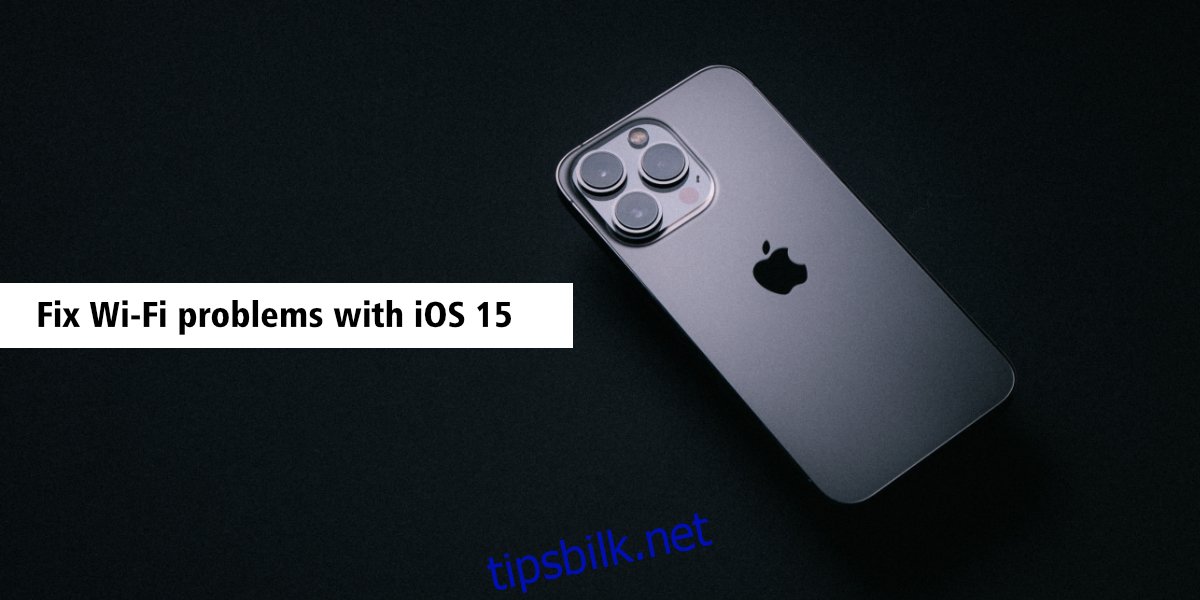
Hvordan løse WiFi-problemer med iOS 15
Mange iPhone-brukere som har installert iOS 15 har opplevd vanskeligheter med å koble seg til trådløse nettverk. Noen har også rapportert problemer med Bluetooth-tilkobling i tillegg til problemer med nettverkssignalet. Hvis du opplever WiFi-problemer etter overgang til iOS 15, kan du prøve følgende løsninger.
1. Aktiver og deaktiver flymodus
Et godt første steg er å forsøke å slå flymodus av og på. Sveip ned fra øvre høyre hjørne for å åpne kontrollsenteret. Trykk på flymodus-ikonet for å aktivere det, og vent et par minutter. Deaktiver flymodus og sjekk om du nå klarer å koble til et WiFi-nettverk.
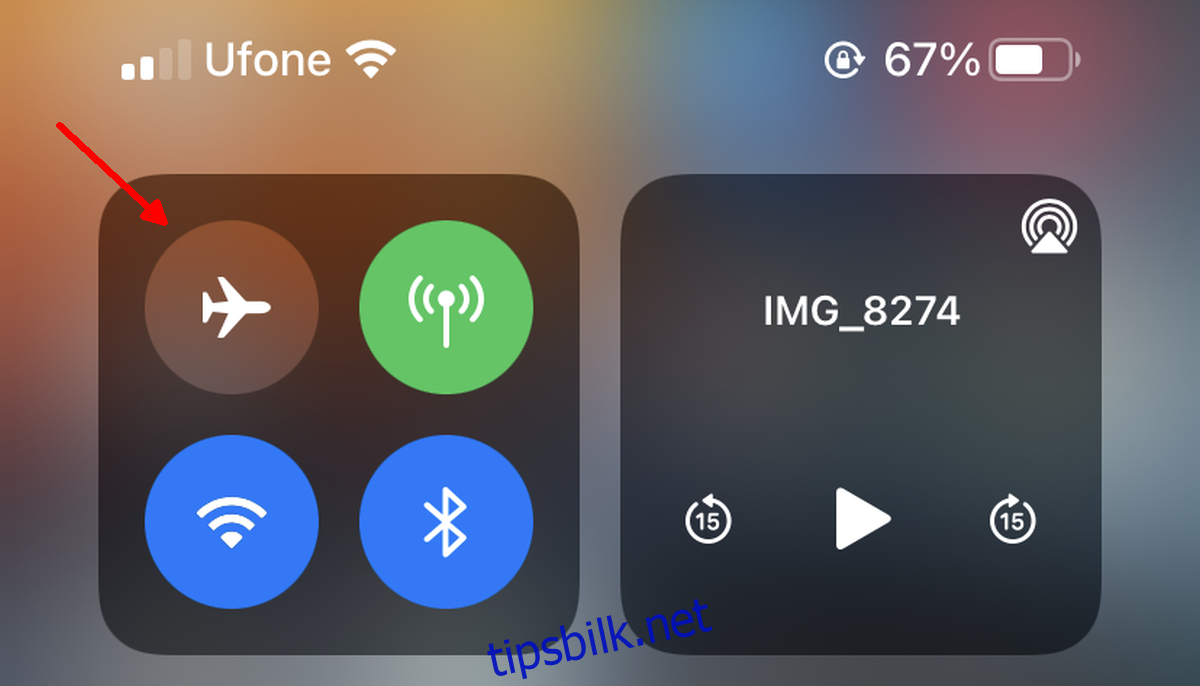
2. Start iPhone på nytt
Iphonen din starter på nytt automatisk i forbindelse med en oppdatering, men ved andre problemer kan det hjelpe å manuelt starte enheten på nytt.
For enheter uten hjem-knapp:
Trykk raskt på volum opp-knappen, deretter raskt på volum ned-knappen. Trykk og hold inne sideknappen til strømmen slås av. Skyv strømbryteren for å slå av enheten.
For enheter med hjem-knapp:
Trykk og hold inne dvale/vekke-knappen. Skyv strømbryteren for å slå av enheten.
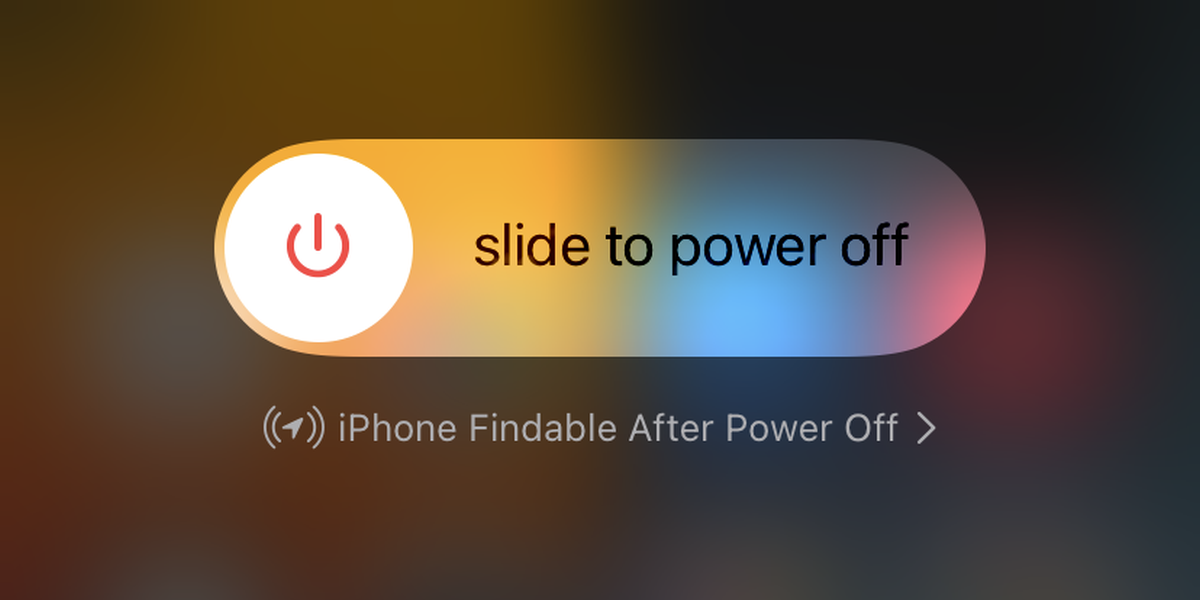
3. Glem og gjenopprett nettverksforbindelse
Hvis du ikke får koblet til et WiFi-nettverk som du vanligvis bruker, prøv å «glemme» nettverket og koble deg til på nytt. Sørg for å være i nærheten av ruteren.
Åpne Innstillinger-appen.
Velg WiFi.
Trykk på «i»-ikonet ved siden av det aktuelle nettverket.
Trykk på «Glem dette nettverket».
Velg nettverket på nytt.
Skriv inn passordet og koble til.
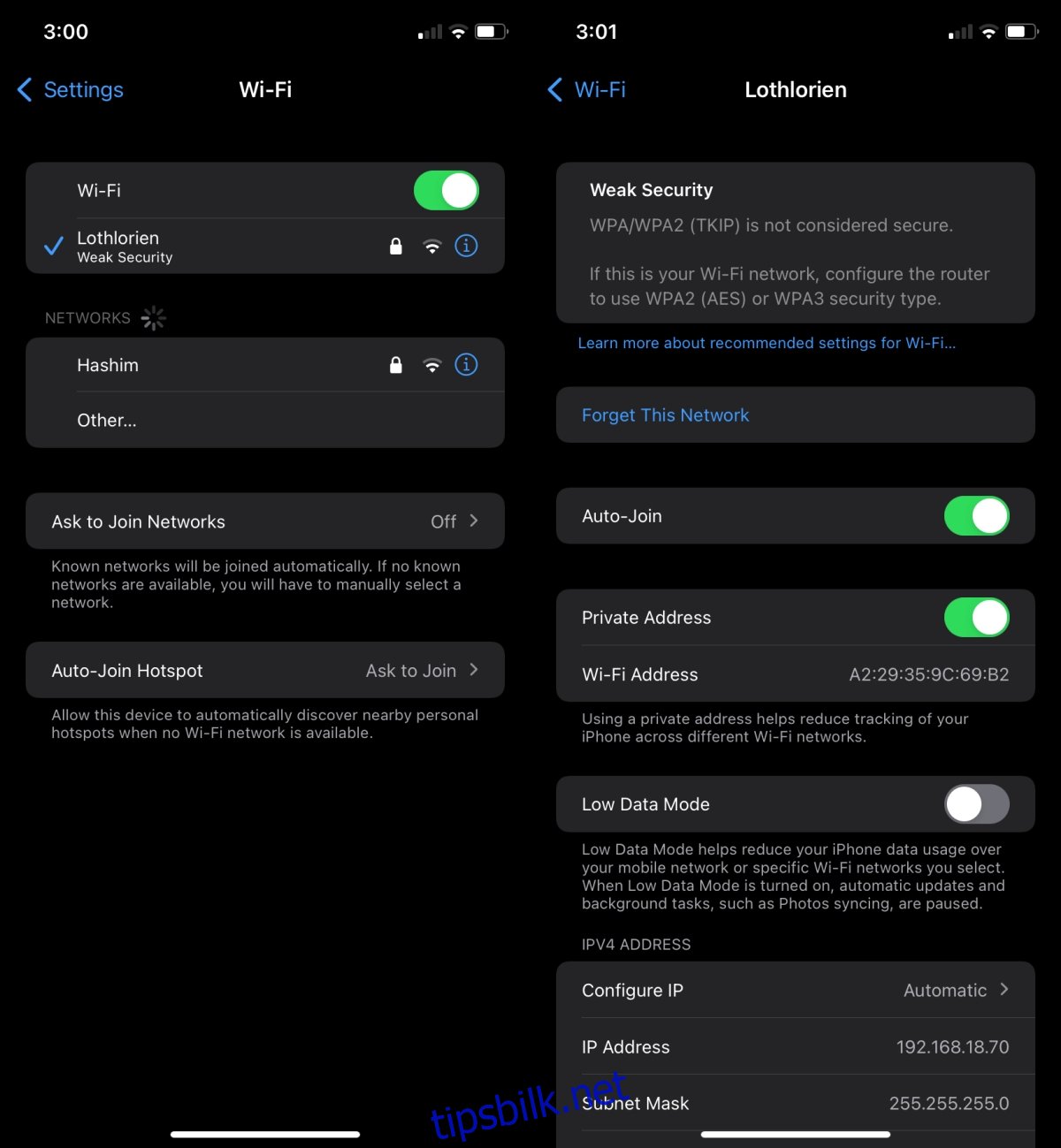
4. Tilbakestill nettverksinnstillinger
Du kan tilbakestille nettverksinnstillingene på iPhonen din. Du mister ikke noen data, men du må pare Bluetooth-enheter på nytt og koble deg til WiFi-nettverkene dine igjen.
Åpne Innstillinger-appen.
Gå til Generelt > Overfør eller Tilbakestill iPhone > Tilbakestill.
Trykk på Tilbakestill nettverksinnstillinger.
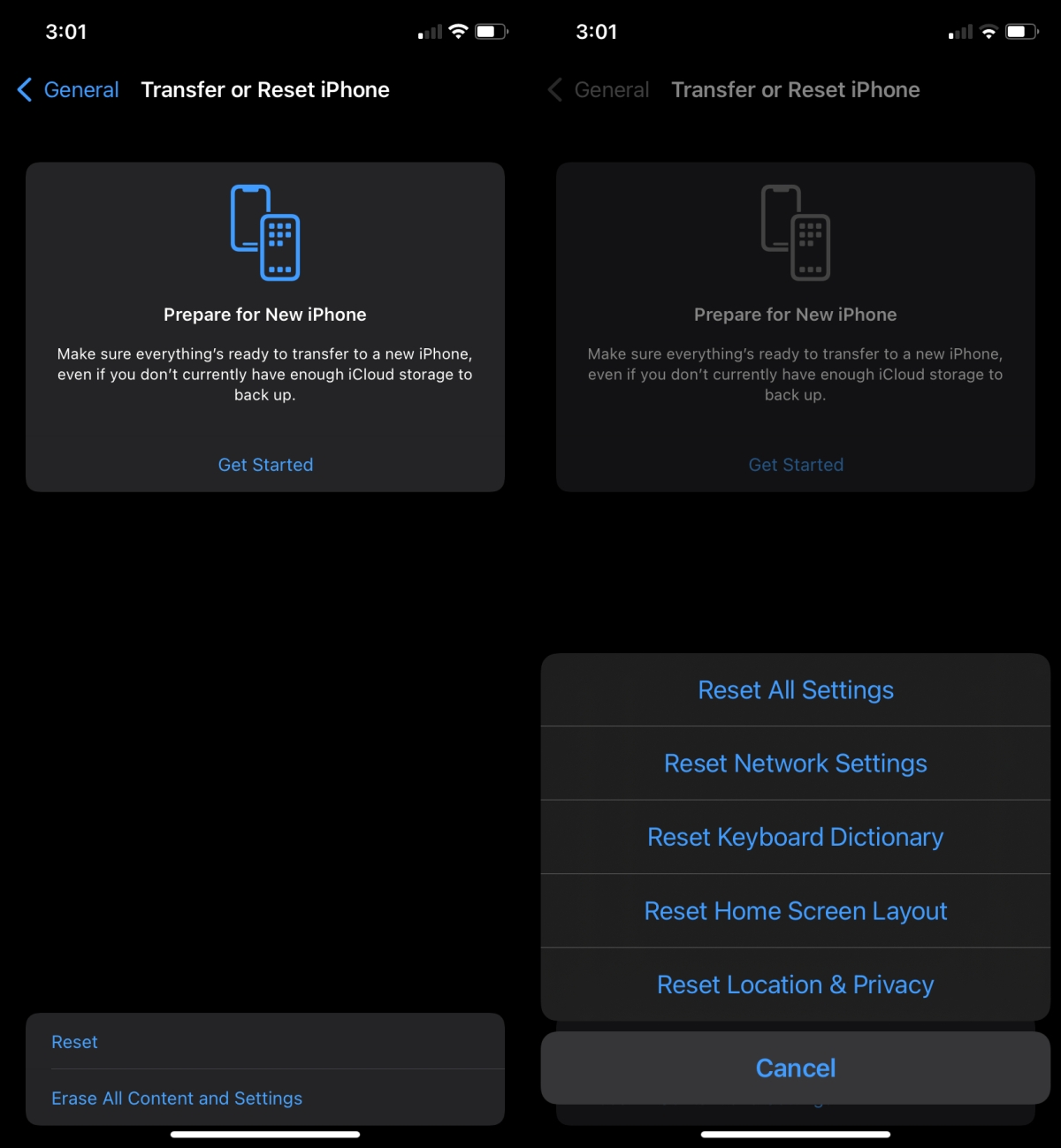
5. Installer iOS-oppdateringer
iOS 15 har vært tilgjengelig en god stund, og iOS 15.1 er også ute. Hvis du har opplevd problemer etter oppdatering, bør du installere den nyeste versjonen. Dette kan løse kjente problemer.
Åpne Innstillinger-appen.
Gå til Generelt > Programvareoppdatering.
Sjekk om det finnes en tilgjengelig oppdatering, og installer den.
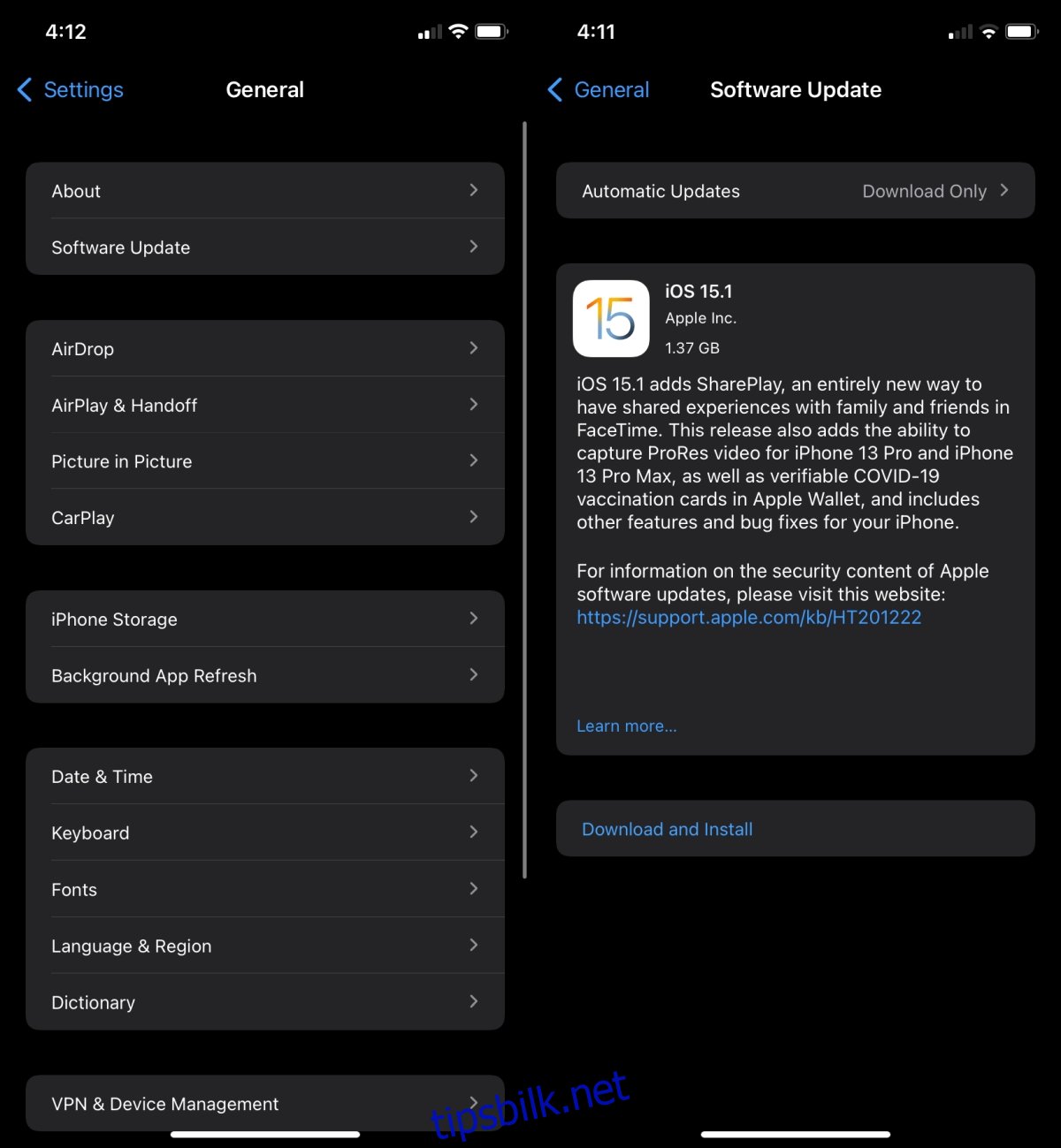
Konklusjon
Hvis du nylig har skaffet deg et nytt deksel til iPhonen, sjekk om dette kan forstyrre tilkoblingen. I noen tilfeller kan deksler skape problemer, spesielt hvis telefonen er av eldre modell. Det kan også være lurt å forsikre seg om at telefonen er fulladet hvis den er gammel. En gammel telefon med lavt batteri kan ha problemer med å opprettholde en trådløs tilkobling. Hvis du har en ny iPhone, som for eksempel en iPhone 13, kan det være verdt å kontakte Apple for å få den undersøkt.